Εύκολος και γρήγορος οδηγός root για Android

Αφού κάνετε root το τηλέφωνό σας Android, έχετε πλήρη πρόσβαση στο σύστημα και μπορείτε να εκτελέσετε πολλούς τύπους εφαρμογών που απαιτούν πρόσβαση root.
Εκτός κι αν έχετε ξοδέψει μια περιουσία σε ένα τηλέφωνο 1TB, είναι μόνο θέμα χρόνου να εξαντληθεί ο αποθηκευτικός χώρος του τηλεφώνου Samsung. Η λύση δεν περιλαμβάνει απαραίτητα τη διαγραφή των αγαπημένων σας φωτογραφιών ή εφαρμογών. Το One UI περιλαμβάνει μερικές επιλογές που διευκολύνουν την ανάκτηση χώρου.
7. Αδειάστε τα σκουπίδια
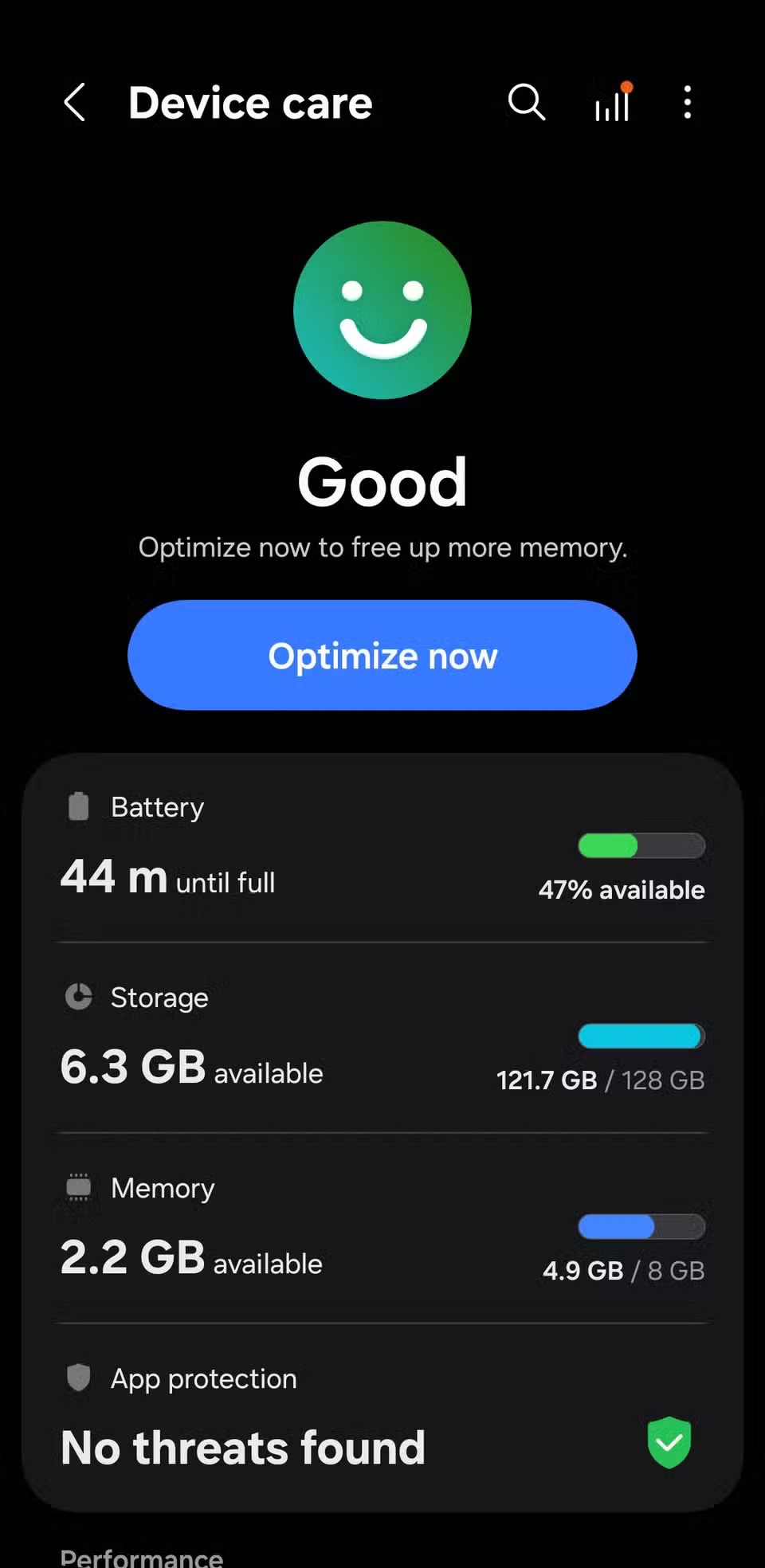
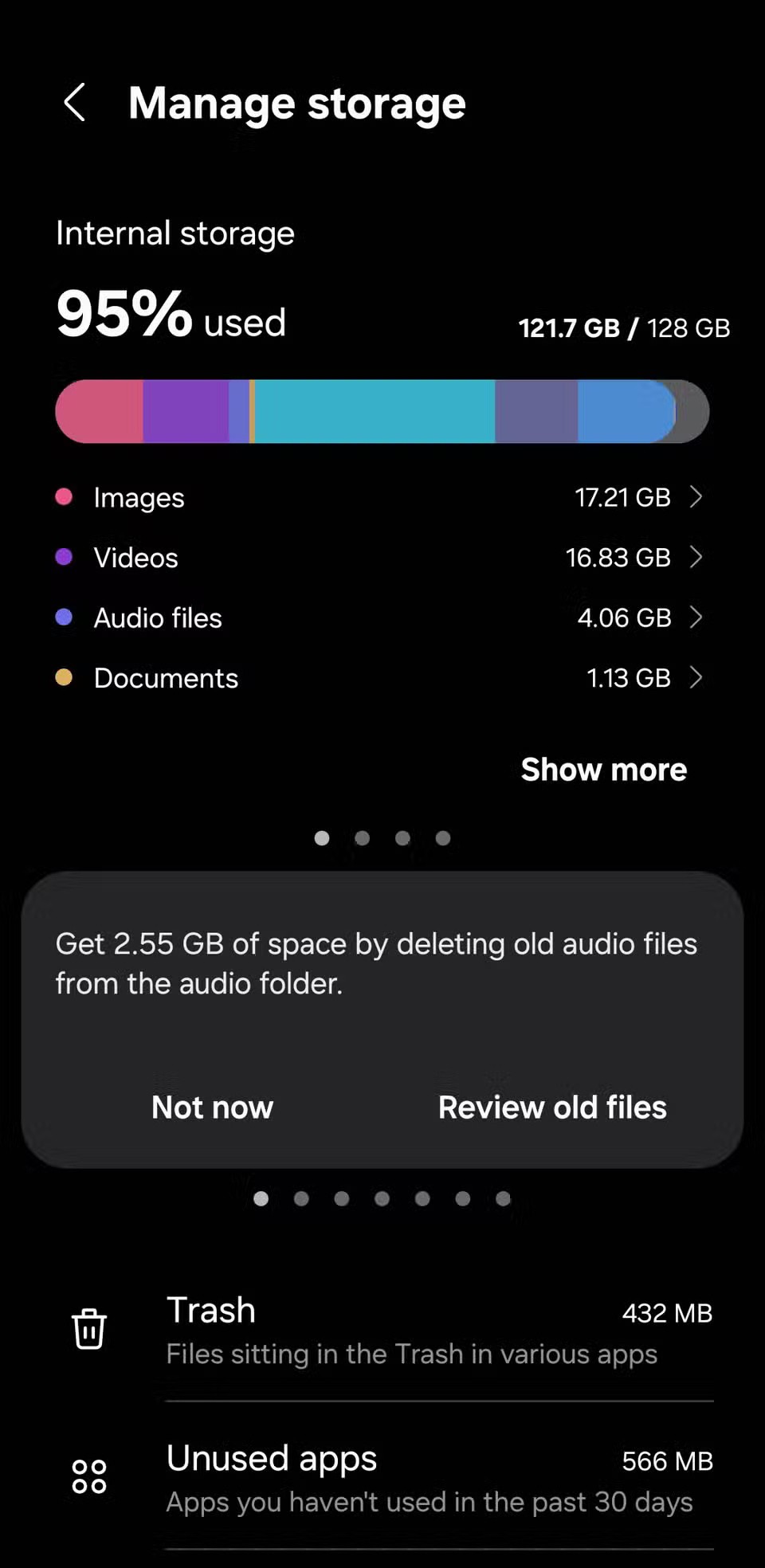
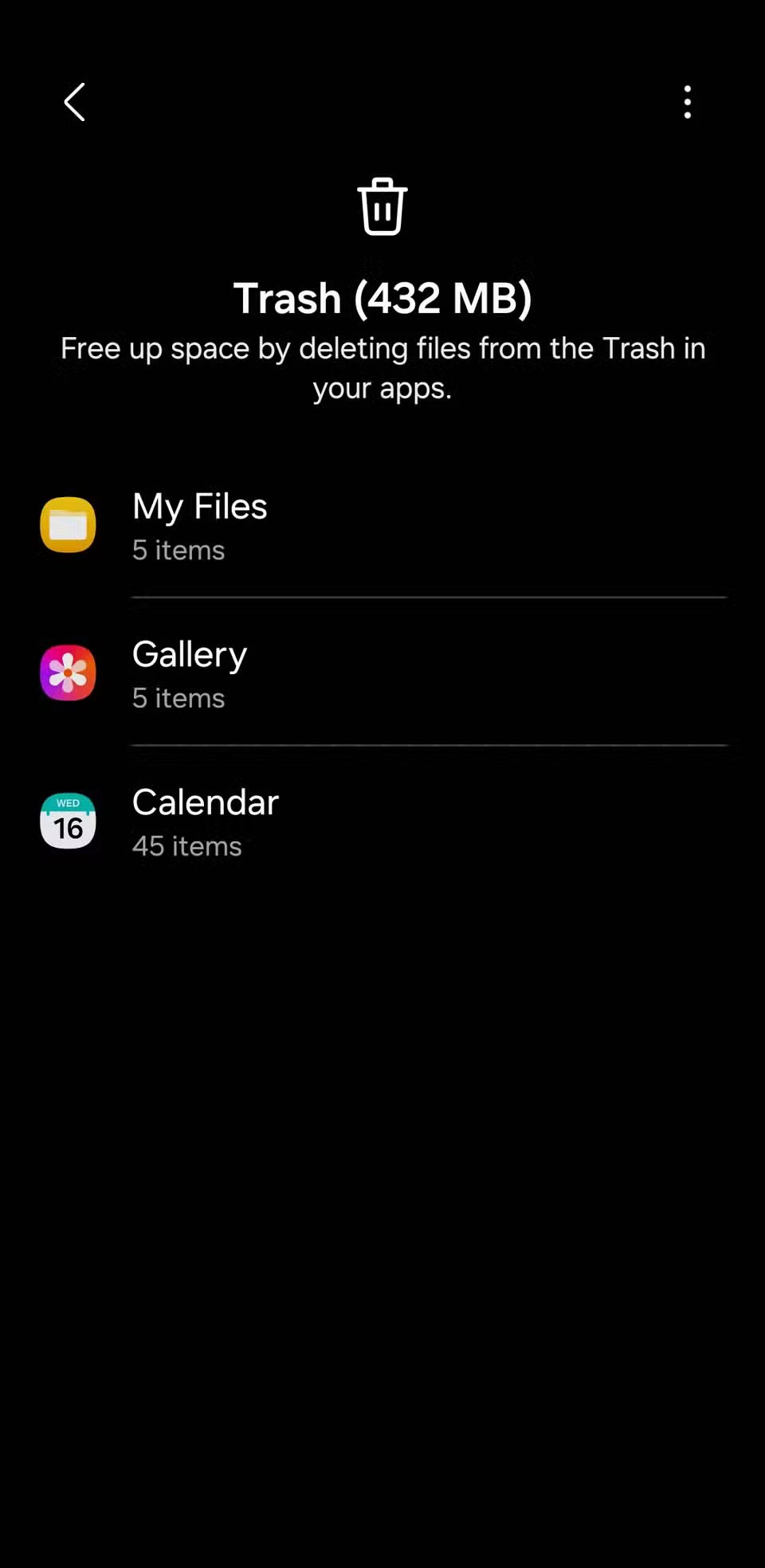
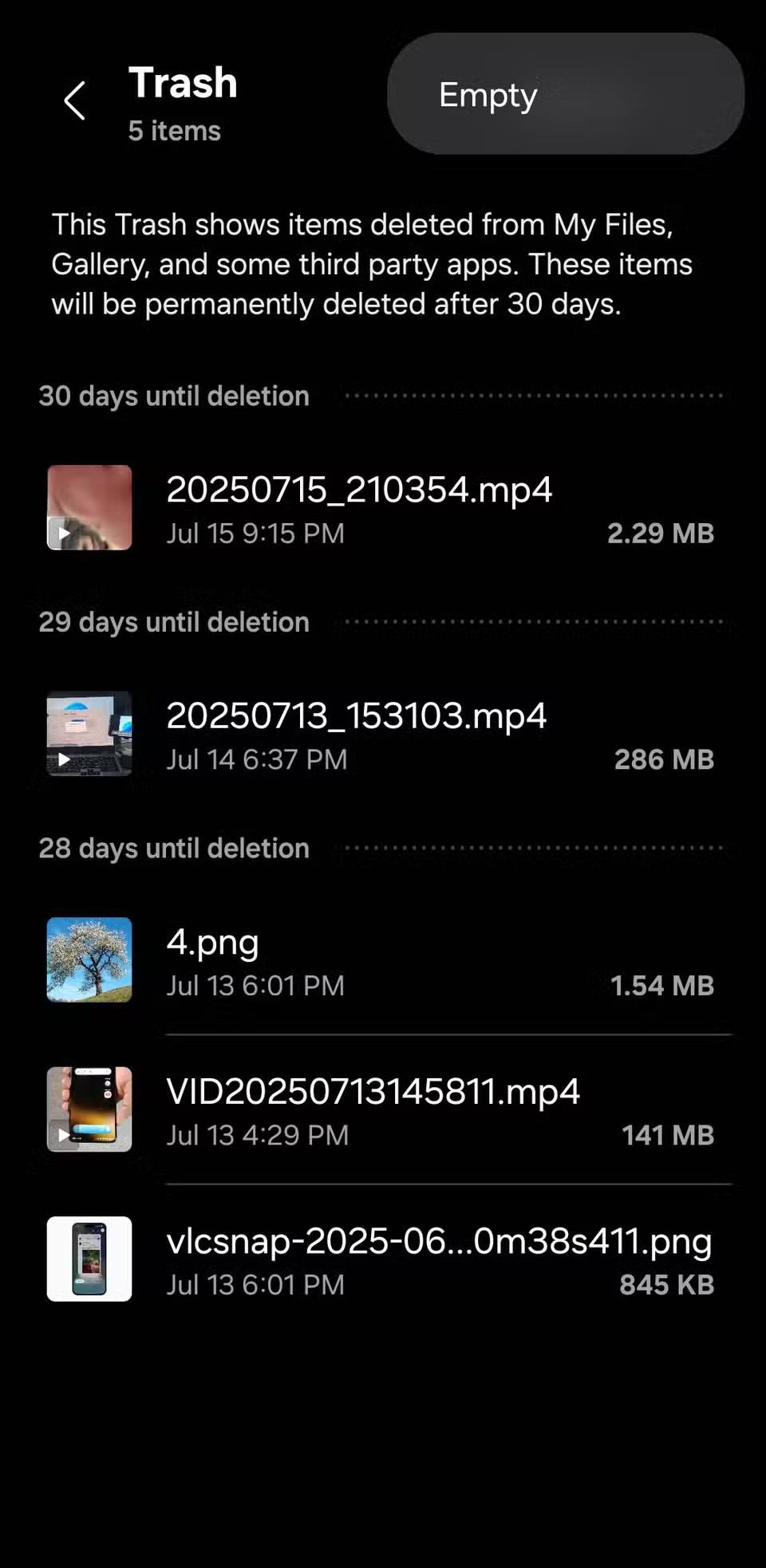
Τα διαγραμμένα αρχεία παραμένουν στον φάκελο "Κάδος απορριμμάτων" για 30 ημέρες πριν διαγραφούν οριστικά. Αυτή είναι μια χρήσιμη λειτουργία σε περίπτωση που διαγράψετε κατά λάθος κάτι. Αλλά αν έχετε λίγο χώρο και είστε σίγουροι ότι δεν θέλετε αυτά τα διαγραμμένα αρχεία, το άδειασμα του φακέλου " Κάδος απορριμμάτων" σε Android μπορεί να κάνει μεγάλη διαφορά.
Για διαγραφή, μεταβείτε στις Ρυθμίσεις > Φροντίδα συσκευής > Αποθηκευτικός χώρος > Κάδος απορριμμάτων . Πατήστε Συλλογή για να δείτε τις διαγραμμένες φωτογραφίες και τα βίντεο. Εάν υπάρχει κάτι που αξίζει να αποθηκευτεί, μπορείτε να το ανακτήσετε από εκεί. Διαφορετικά, ανοίξτε το μενού με τις τρεις τελείες και επιλέξτε Άδειασμα για να διαγράψετε τα πάντα ταυτόχρονα. Μην ξεχάσετε να κάνετε το ίδιο με τον Κάδο απορριμμάτων στην εφαρμογή Αρχεία. Απλώς βεβαιωθείτε ότι δεν χρειάζεστε τίποτα, καθώς αυτό θα το διαγράψει οριστικά.
6. Διαγραφή διπλότυπων αρχείων
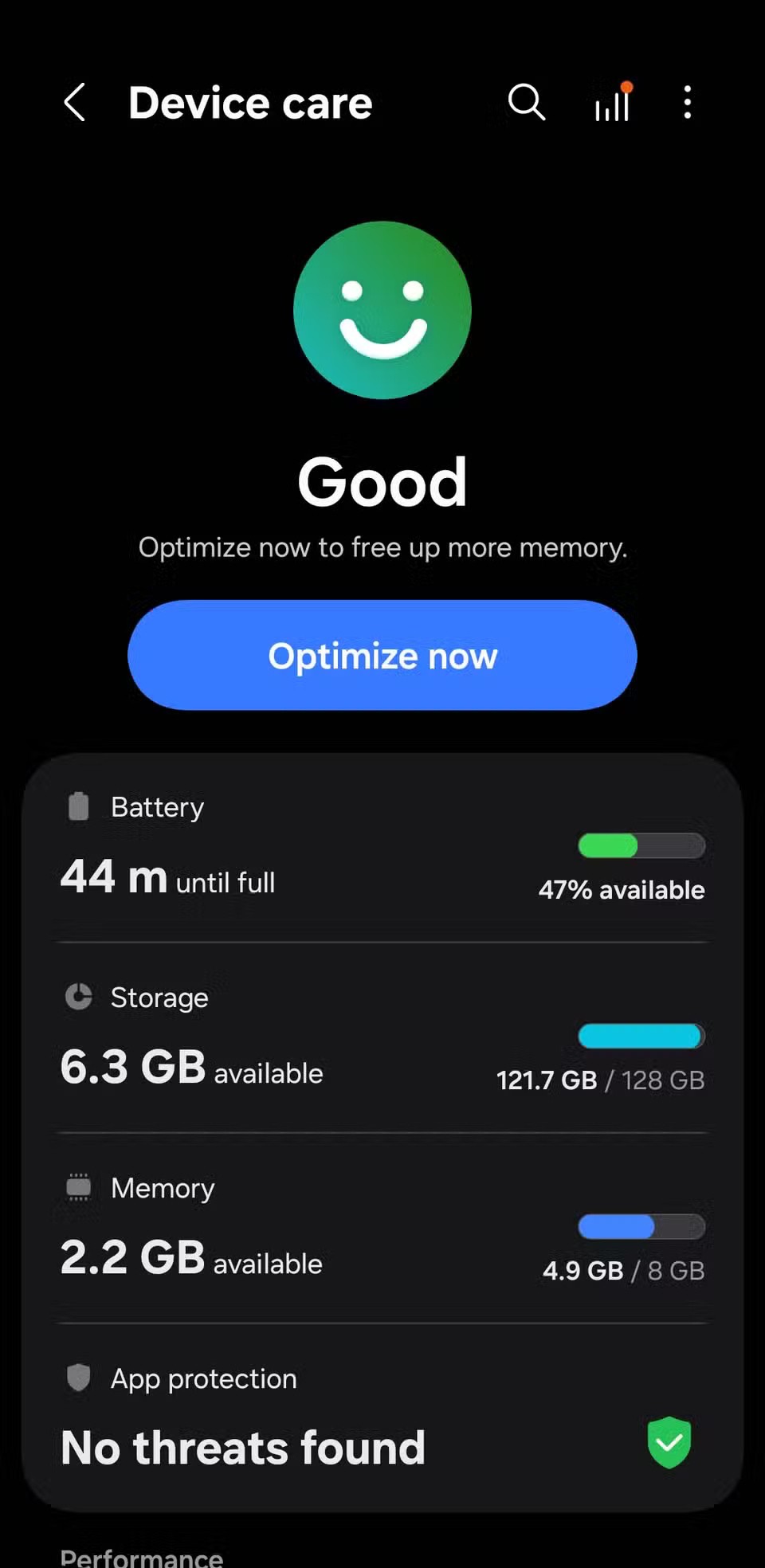
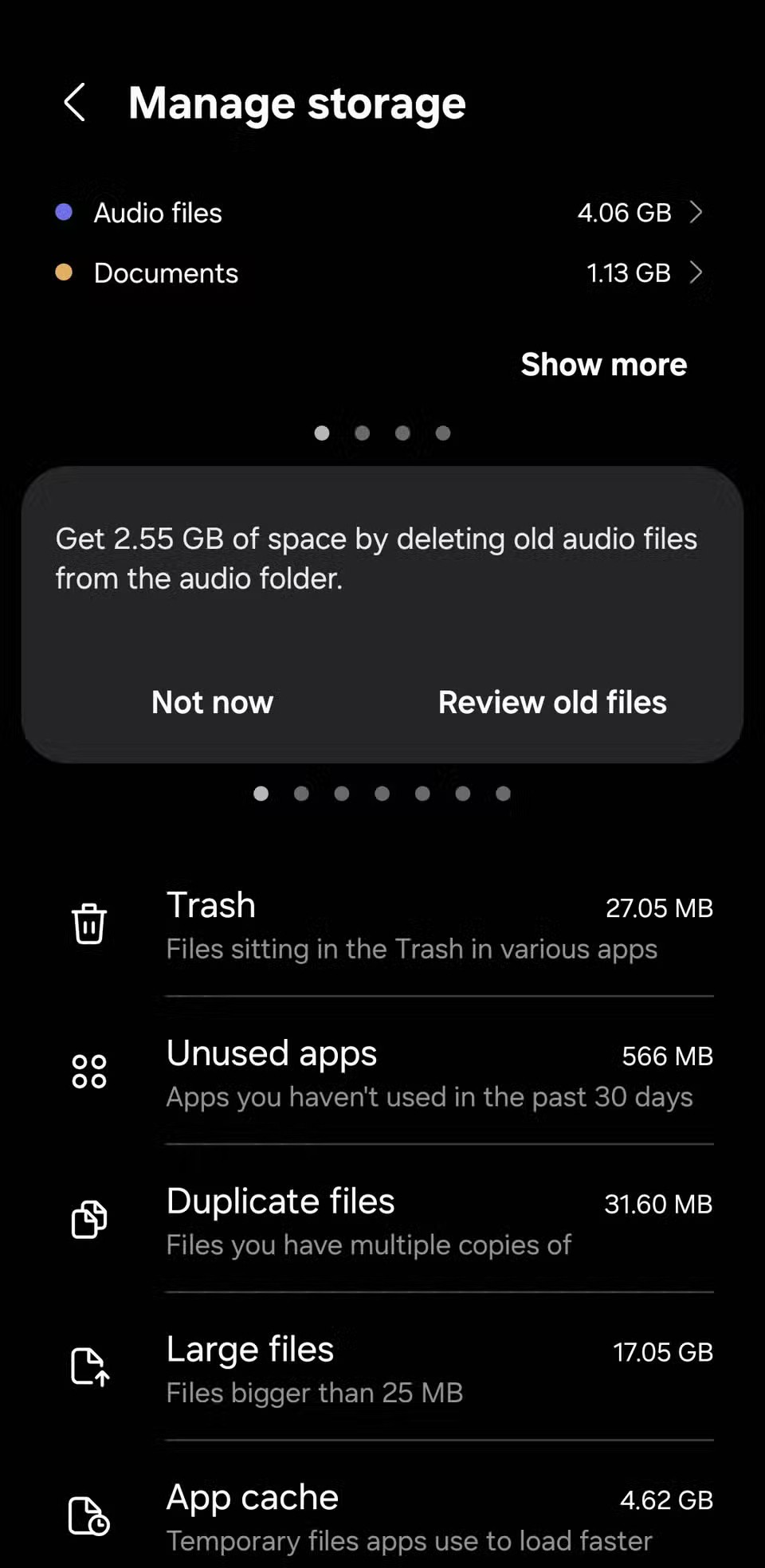
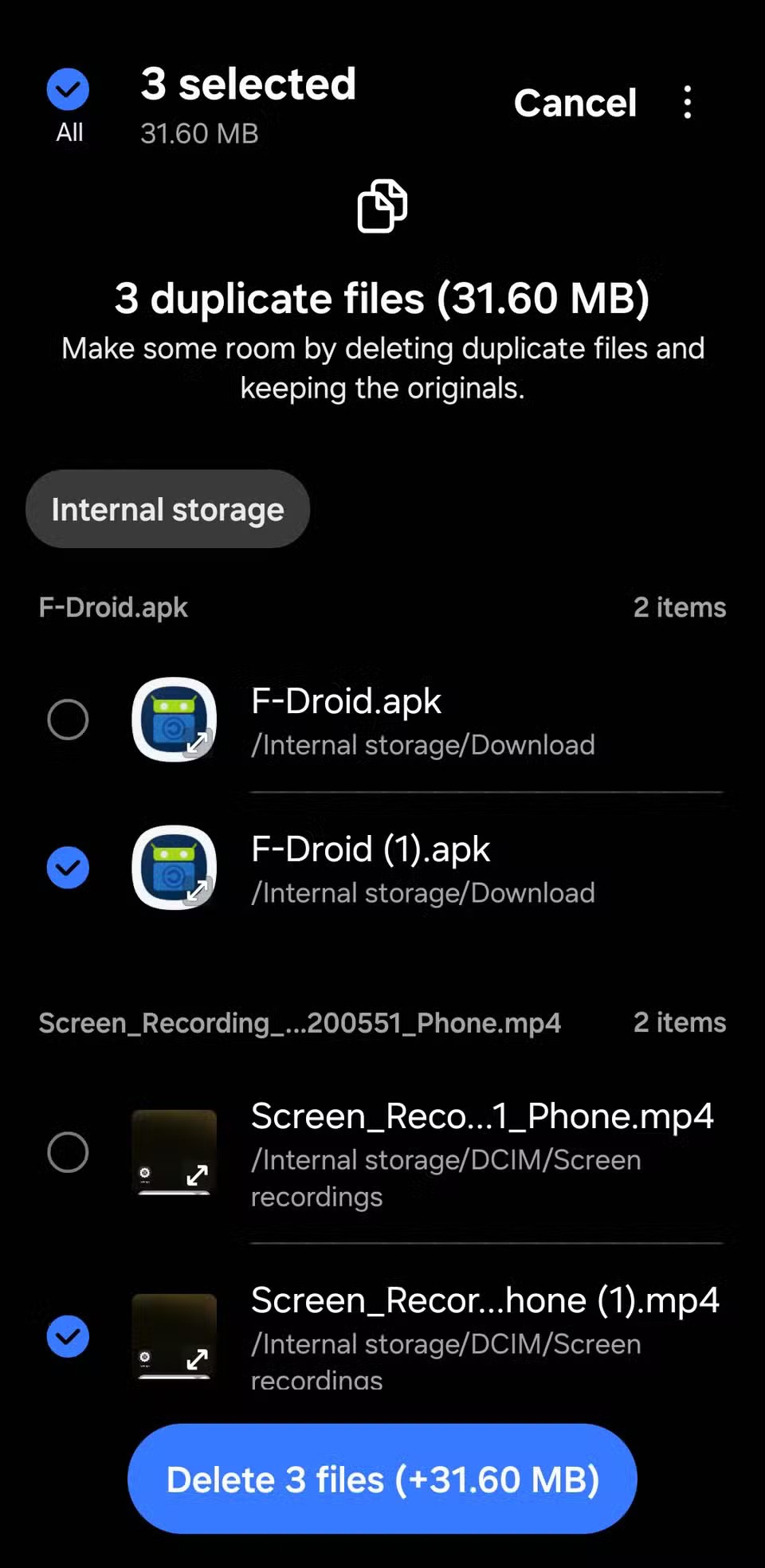
Κάθε διπλότυπο αρχείο μπορεί να μην καταλαμβάνει πολύ χώρο μεμονωμένα, αλλά μαζί μπορούν να καταλάβουν σημαντικό χώρο. Ευτυχώς, δεν χρειάζεστε εφαρμογές τρίτων για να καταργήσετε διπλότυπα αρχεία από το τηλέφωνό σας.
Μεταβείτε στις Ρυθμίσεις > Φροντίδα συσκευής > Αποθηκευτικός χώρος > Διπλότυπα αρχεία . Πατήστε Όλα στην επάνω αριστερή γωνία και το τηλέφωνο Samsung θα επιλέξει αυτόματα τις διπλότυπες εκδόσεις κάθε αρχείου, αφήνοντας τα πρωτότυπα ανέπαφα. Μόλις τελειώσετε, πατήστε Διαγραφή για να τα διαγράψετε. Από προεπιλογή, αυτά τα αρχεία θα μεταβούν στον φάκελο Κάδος απορριμμάτων, οπότε μην ξεχάσετε να τον αδειάσετε αργότερα για να ελευθερώσετε χώρο.
5. Αρχειοθετήστε ή απεγκαταστήστε εφαρμογές που δεν χρησιμοποιούνται
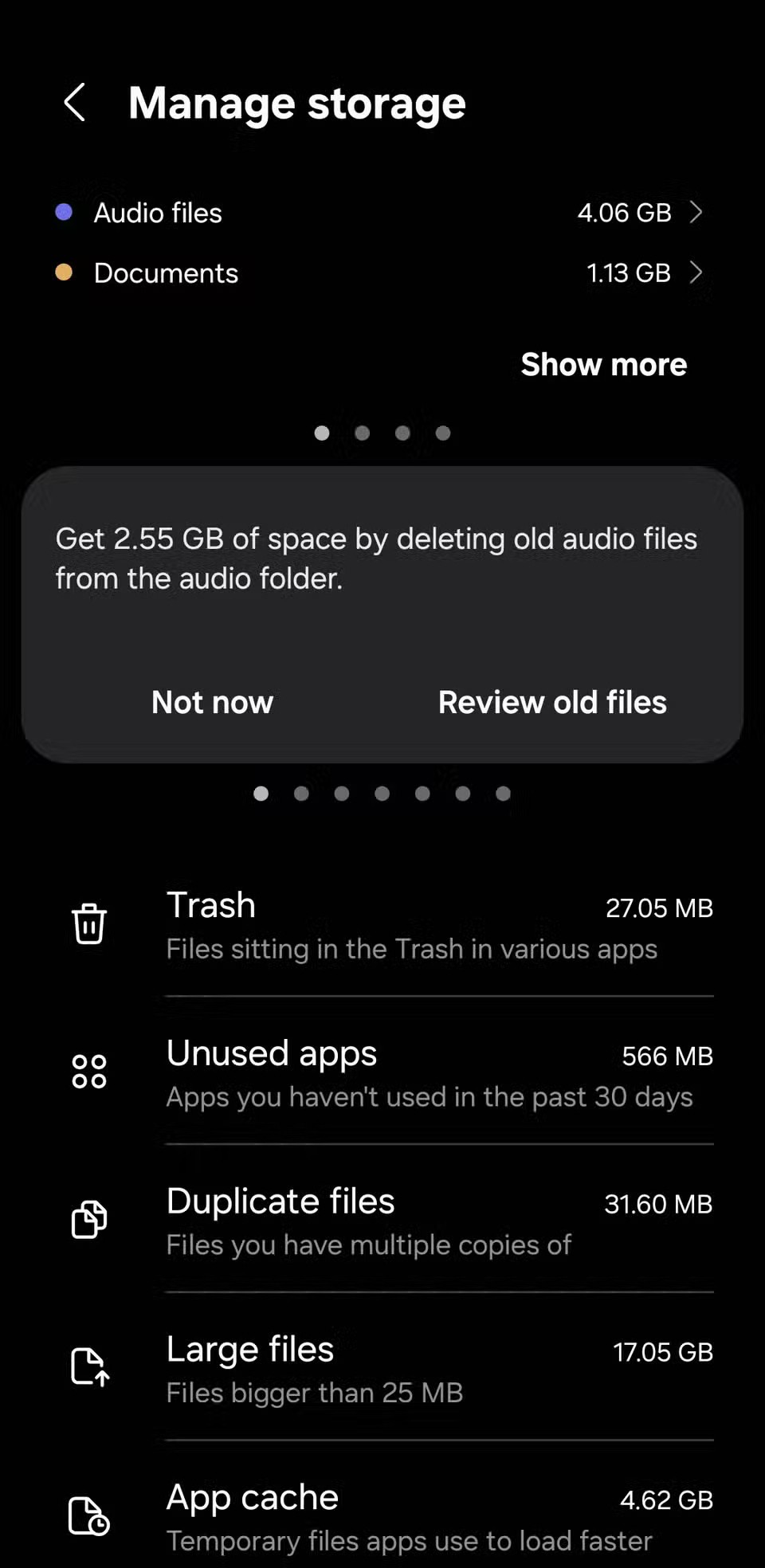
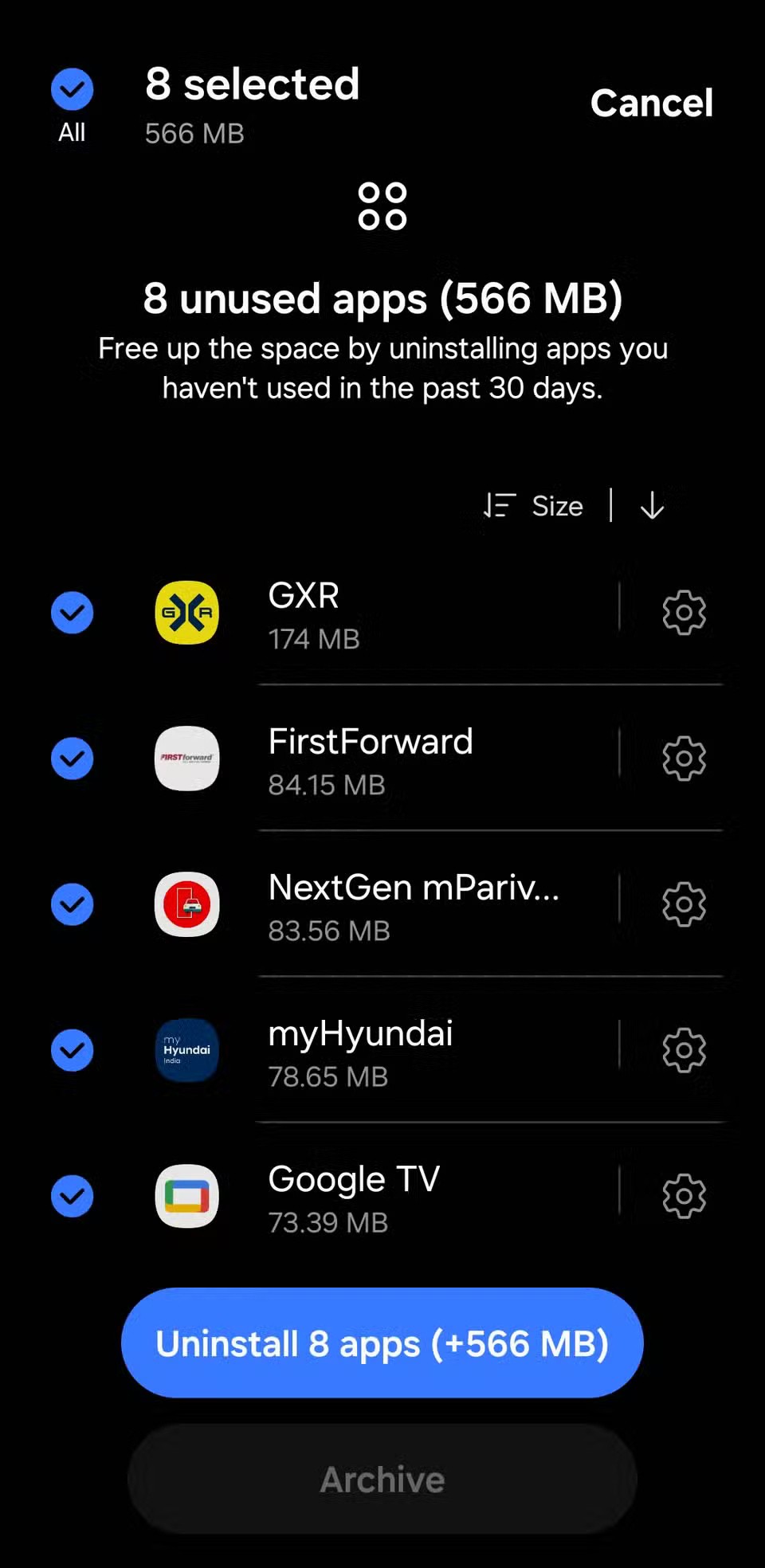
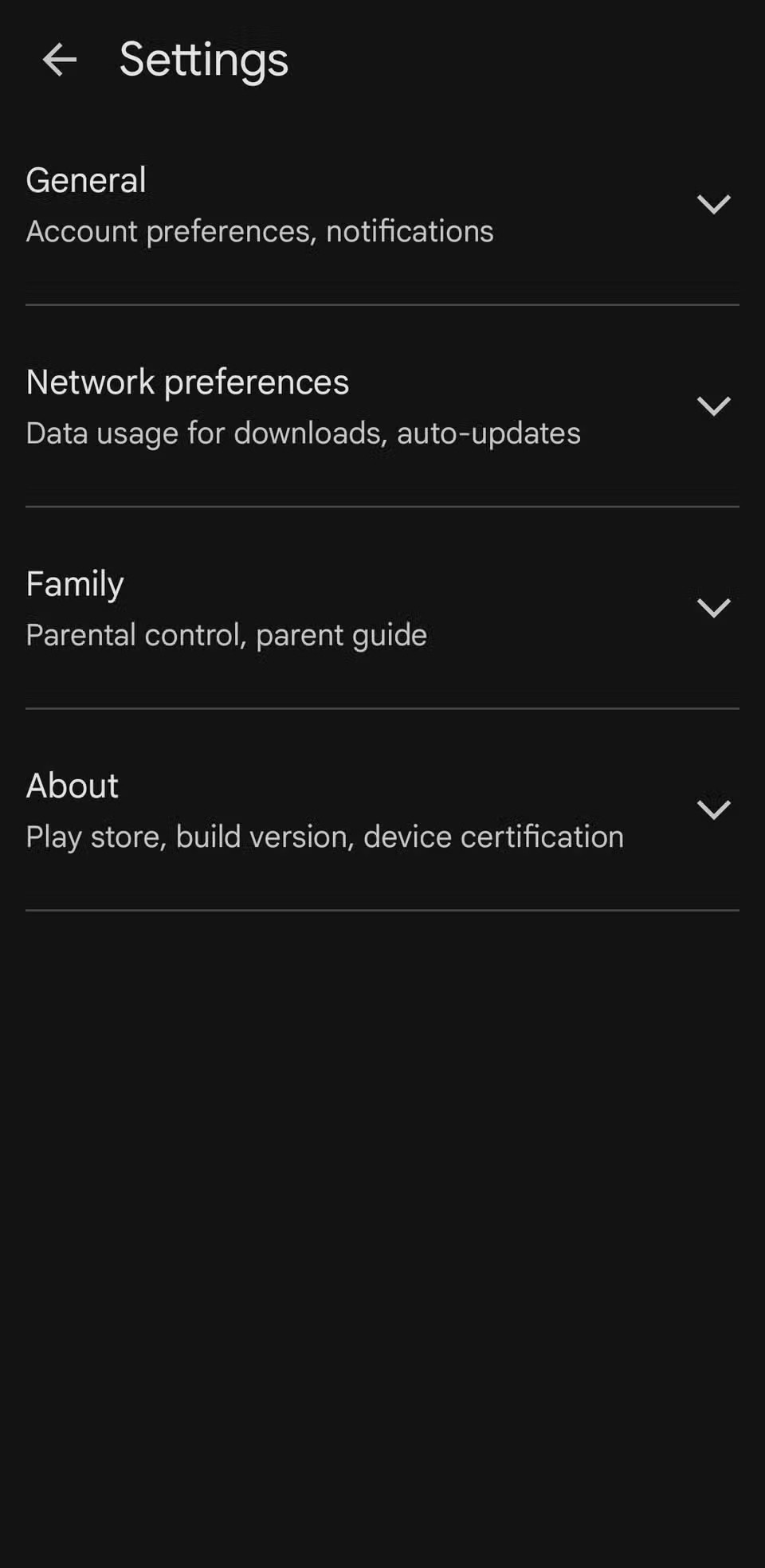
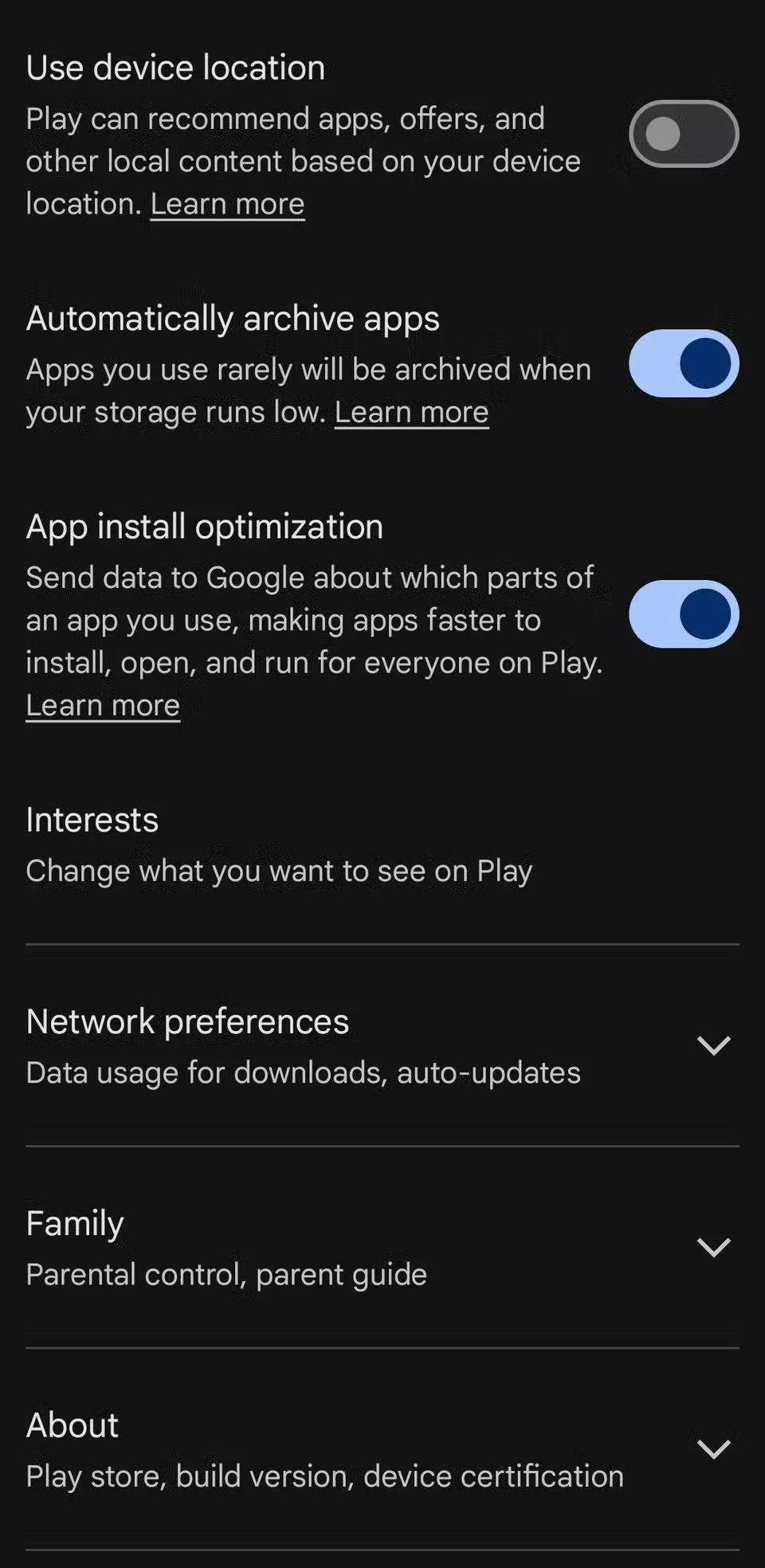
Είναι εύκολο να παραβλέψεις τον αριθμό των εφαρμογών και των παιχνιδιών που έχεις στο τηλέφωνό σου, συμπεριλαμβανομένων εκείνων που κατέβασες για μια μόνο ανάγκη και δεν έχεις αγγίξει από τότε. Η διαγραφή αυτών των αχρησιμοποίητων εφαρμογών ή παιχνιδιών μπορεί να ελευθερώσει χώρο πιο γρήγορα από ό,τι νομίζεις.
Τα τηλέφωνα Samsung το κάνουν αυτό εύκολο, επισημαίνοντας εφαρμογές που δεν έχετε ανοίξει τις τελευταίες 30 ημέρες. Για να τις δείτε, μεταβείτε στις Ρυθμίσεις > Φροντίδα συσκευής > Αποθηκευτικός χώρος > Αχρησιμοποίητες εφαρμογές . Στη συνέχεια, κάντε κύλιση στη λίστα για να βρείτε και να επιλέξετε τις εφαρμογές που δεν χρειάζεστε και, στη συνέχεια, πατήστε Απεγκατάσταση για επιβεβαίωση.
4. Εκκαθάριση της προσωρινής μνήμης εφαρμογών
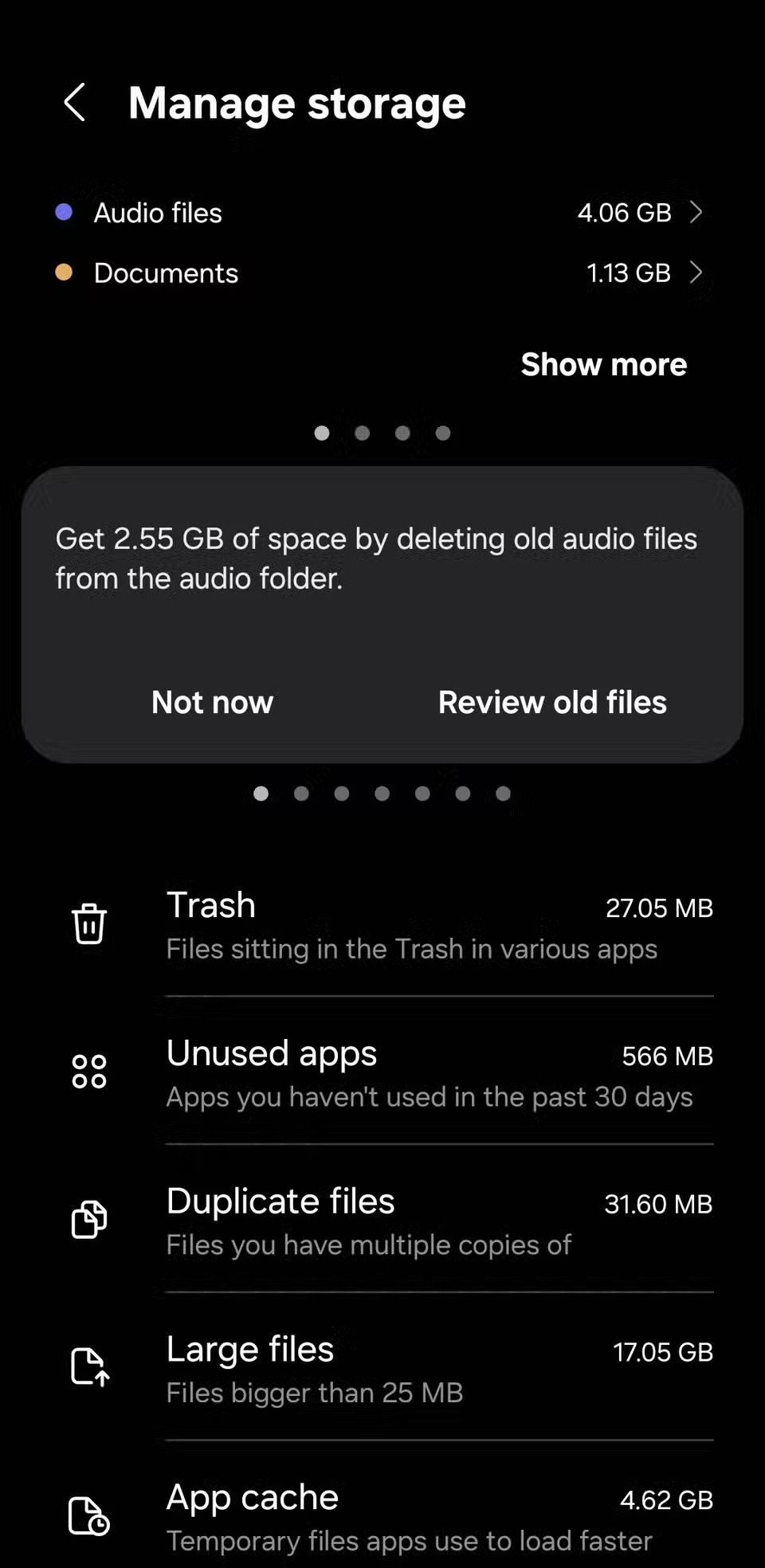
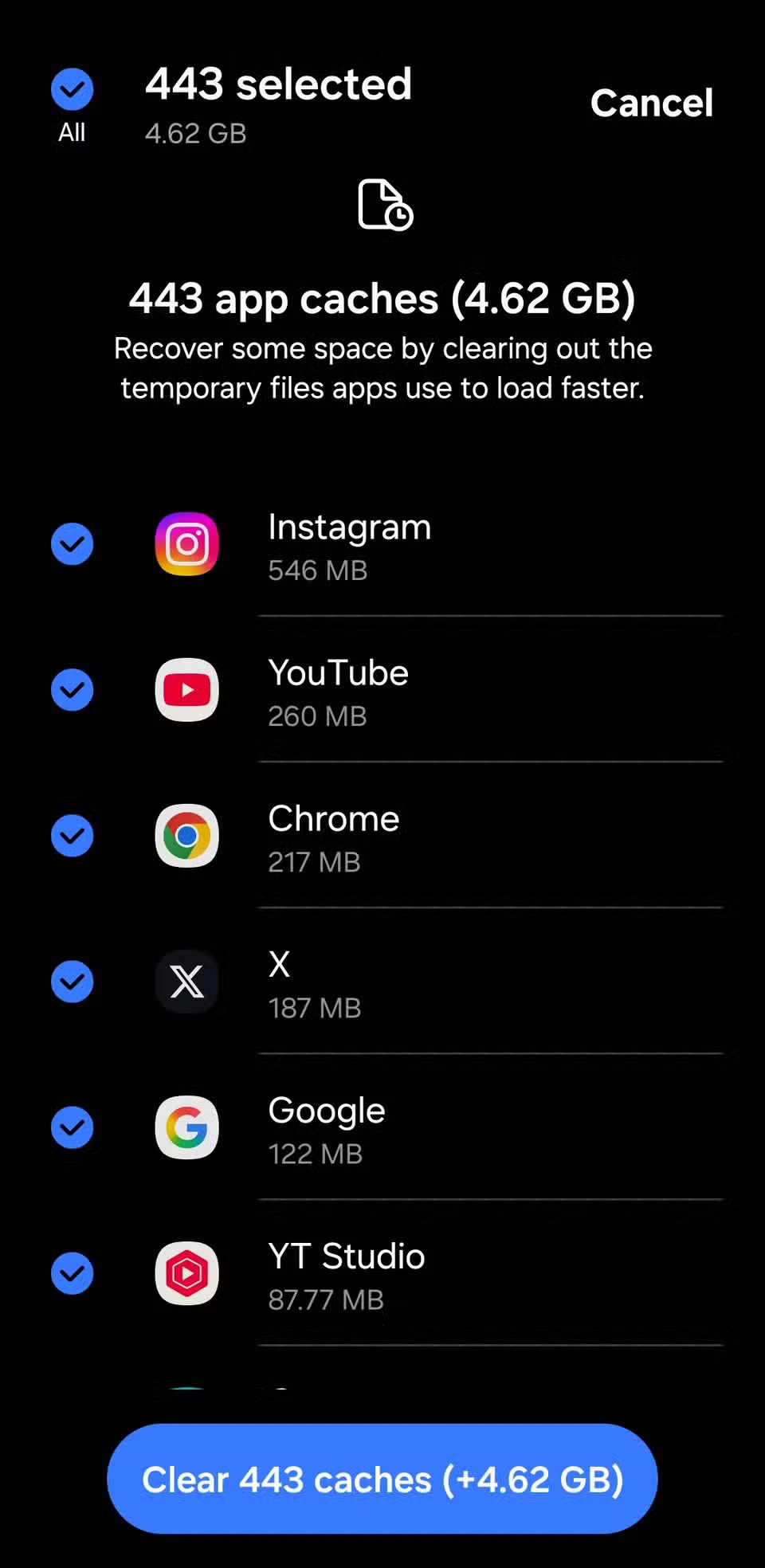
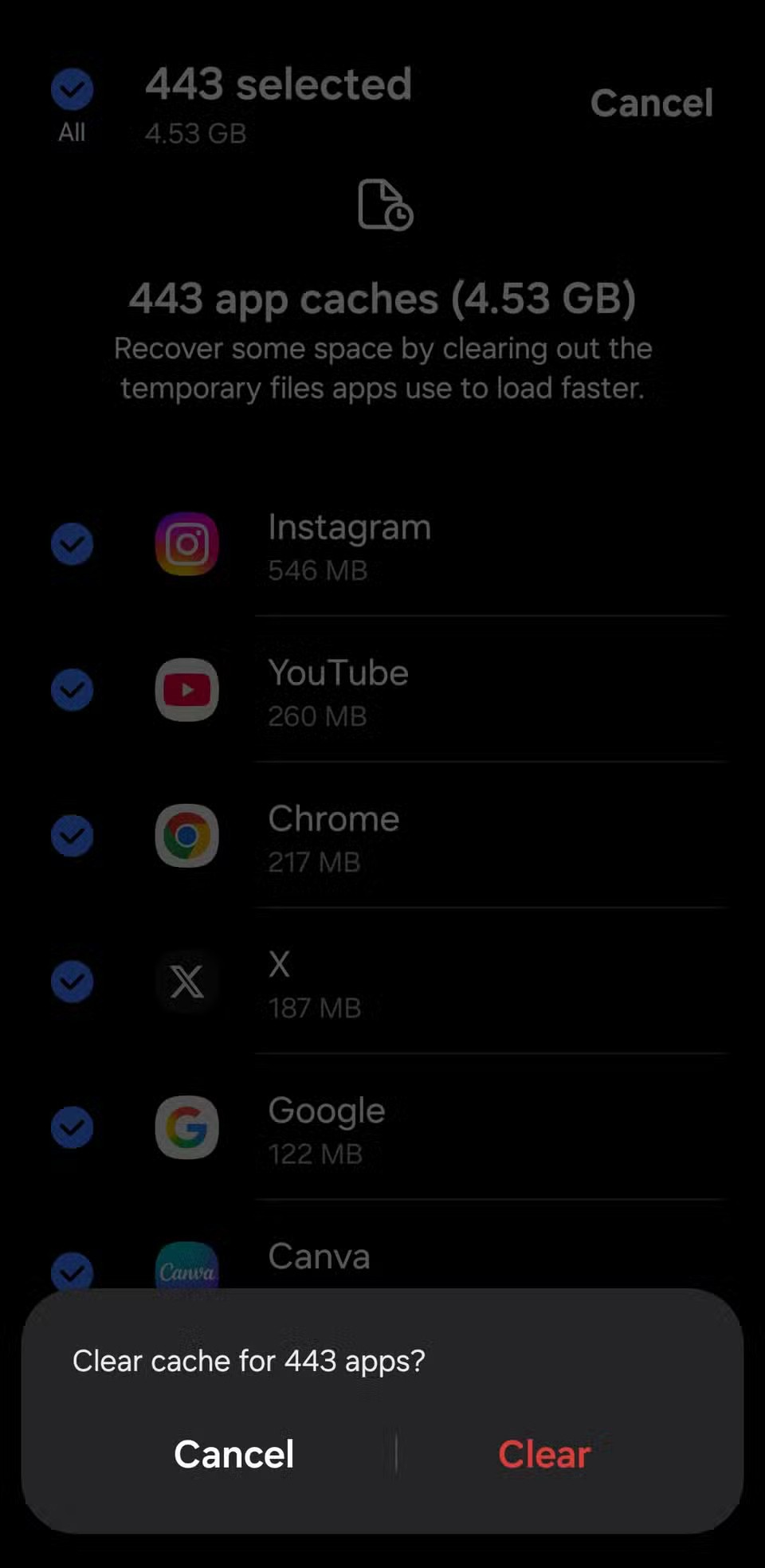
Με την πάροδο του χρόνου, τα δεδομένα που αποθηκεύονται στην προσωρινή μνήμη μπορούν να συσσωρευτούν αθόρυβα και να καταλάβουν ένα μεγάλο μέρος του χώρου αποθήκευσής σας. Ενώ τα περισσότερα τηλέφωνα Android σάς επιτρέπουν να διαγράφετε την προσωρινή μνήμη για μεμονωμένες εφαρμογές, η διεπαφή One UI της Samsung προσφέρει μια ταχύτερη λύση. Αντί να διαγράφετε μεμονωμένες εφαρμογές, μπορείτε να διαγράψετε την προσωρινή μνήμη όλων των εφαρμογών ταυτόχρονα.
Μεταβείτε στις Ρυθμίσεις > Φροντίδα συσκευής > Αποθηκευτικός χώρος > Προσωρινή μνήμη εφαρμογών . Πατήστε Όλες στην επάνω αριστερή γωνία για να επιλέξετε όλες τις εφαρμογές και, στη συνέχεια, πατήστε Εκκαθάριση προσωρινής μνήμης για να διαγράψετε τα προσωρινά αρχεία. Εάν υπάρχουν μερικές εφαρμογές που θέλετε να διατηρήσετε—ίσως αυτές που χρησιμοποιείτε συχνά—μπορείτε να τις καταργήσετε την επιλογή τους πριν επιβεβαιώσετε.
3. Διαγράψτε παλιά, περιττά αρχεία εκτός σύνδεσης
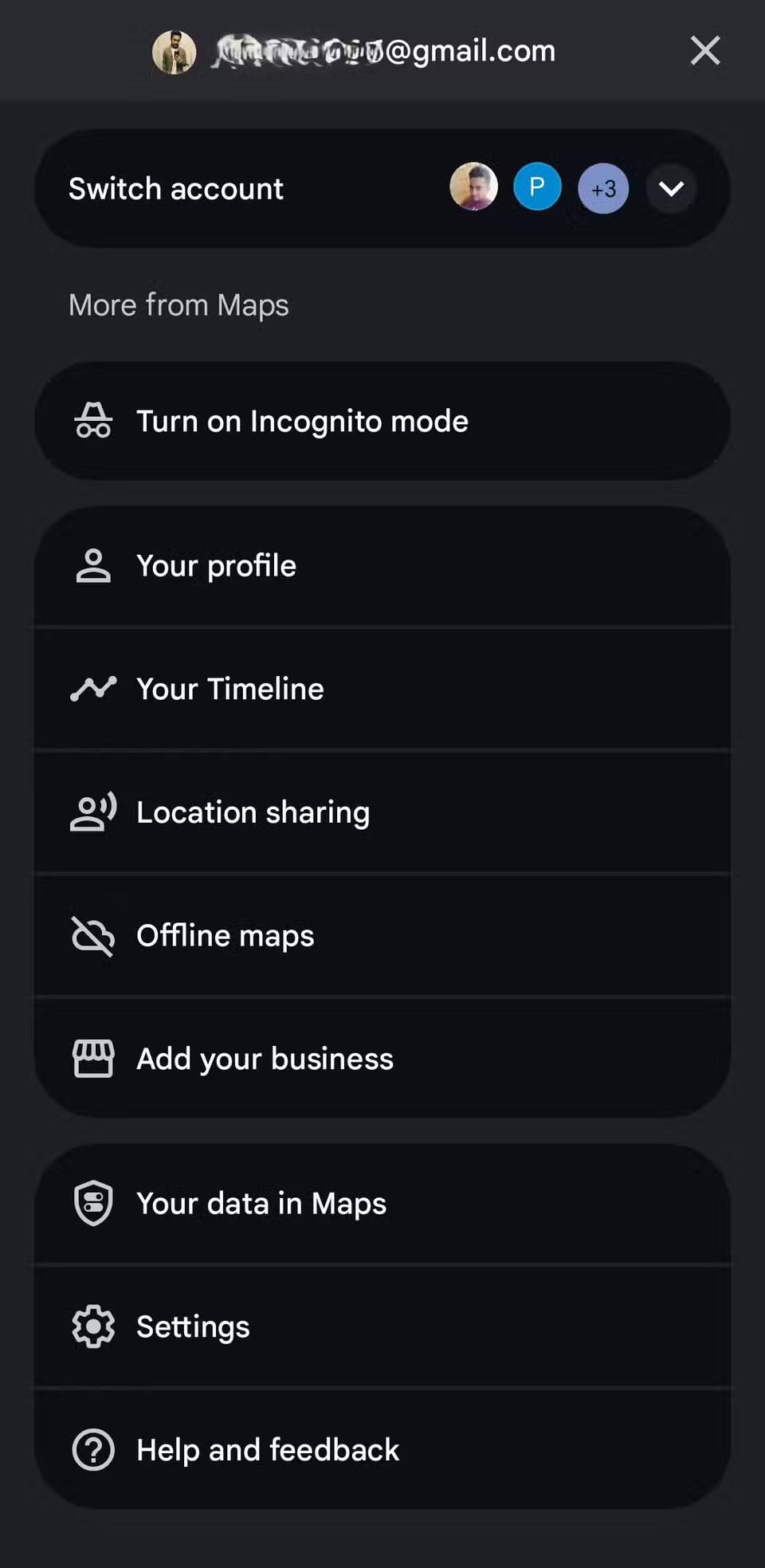
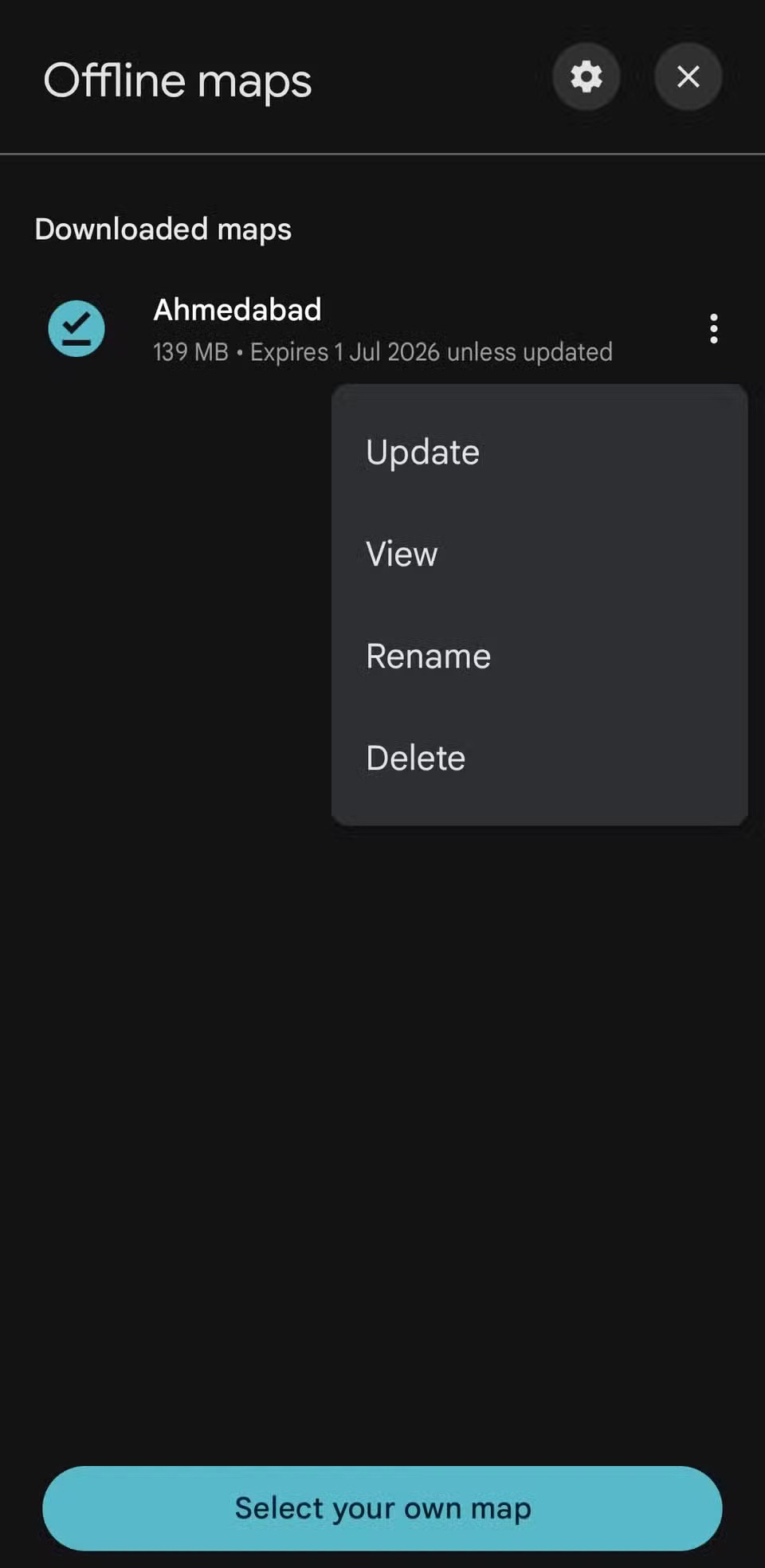
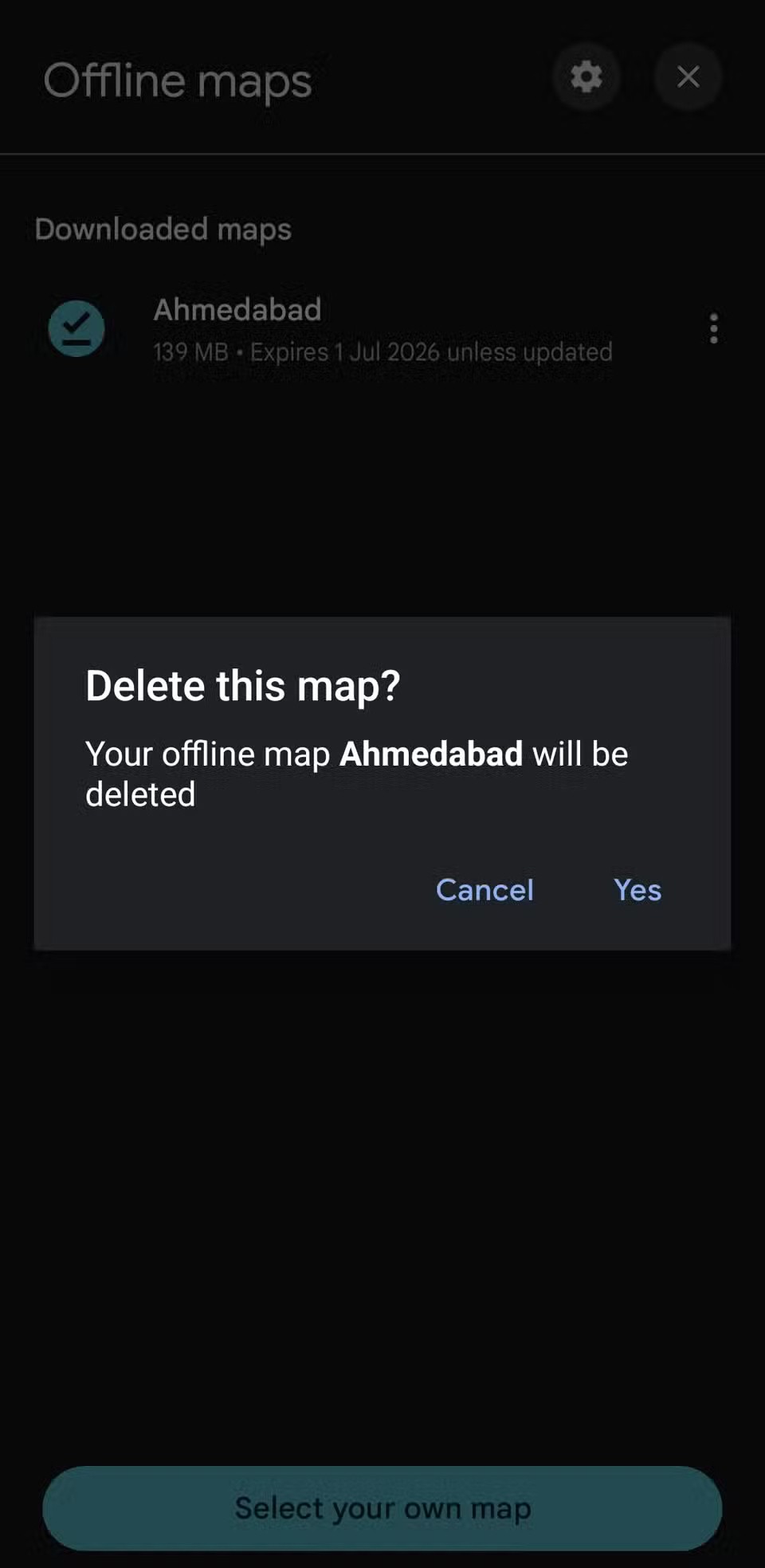
Εφαρμογές όπως οι Χάρτες Google , το Spotify , το Netflix , το YouTube και πολλές άλλες διευκολύνουν τη λήψη περιεχομένου για χρήση εκτός σύνδεσης. Με αυτόν τον τρόπο, μπορείτε να ακούτε, να παρακολουθείτε ή να πλοηγείστε ακόμα και όταν δεν έχετε σύνδεση στο Διαδίκτυο. Ωστόσο, αυτή η ευκολία συνοδεύεται από κόστος αποθήκευσης.
Ξεκινήστε ελέγχοντας τις εφαρμογές από τις οποίες ενδέχεται να έχετε κατεβάσει περιεχόμενο. Στο Spotify, μεταβείτε στη Βιβλιοθήκη και διαγράψτε τυχόν ληφθέντα άλμπουμ ή λίστες αναπαραγωγής που δεν ακούτε πλέον. Στο YouTube, μεταβείτε στις Ρυθμίσεις > Λήψεις για να διαγράψετε παλιά βίντεο. Το Netflix διαθέτει μια καρτέλα Λήψεις και οι Χάρτες Google σάς επιτρέπουν να διαχειρίζεστε χάρτες εκτός σύνδεσης στις Ρυθμίσεις > Χάρτες εκτός σύνδεσης .
2. Ανεβάστε μεγάλα βίντεο στο cloud
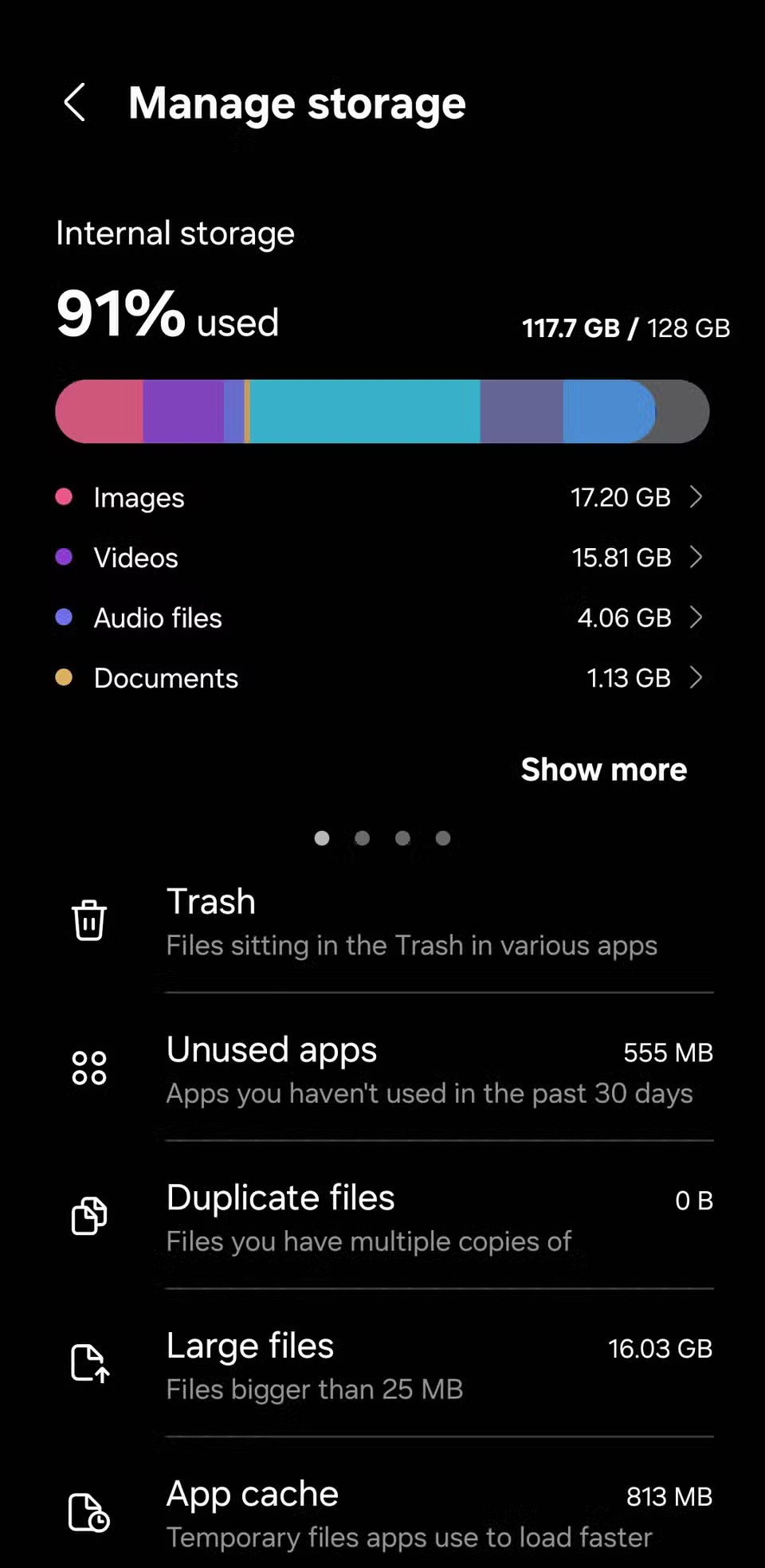
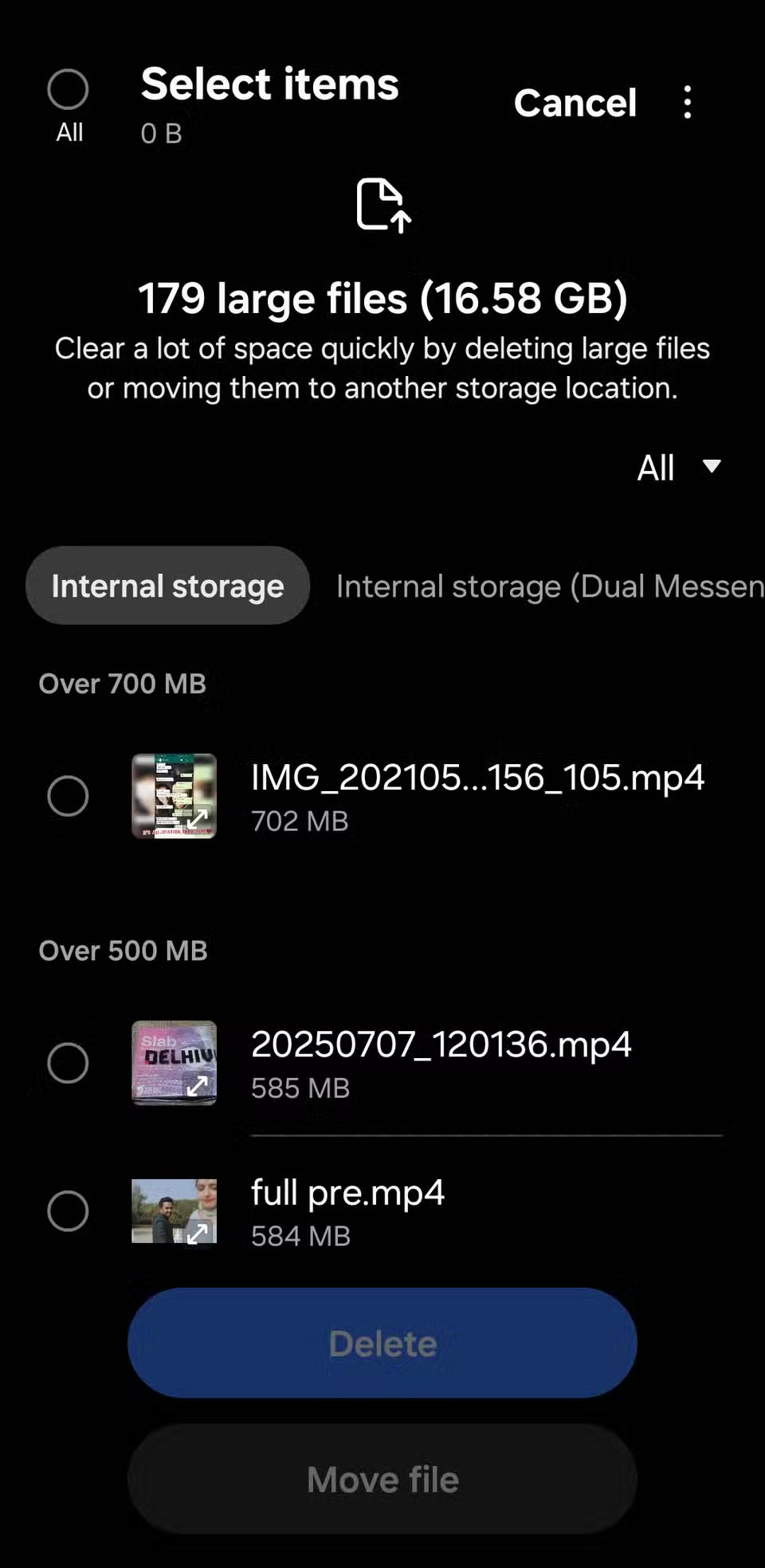
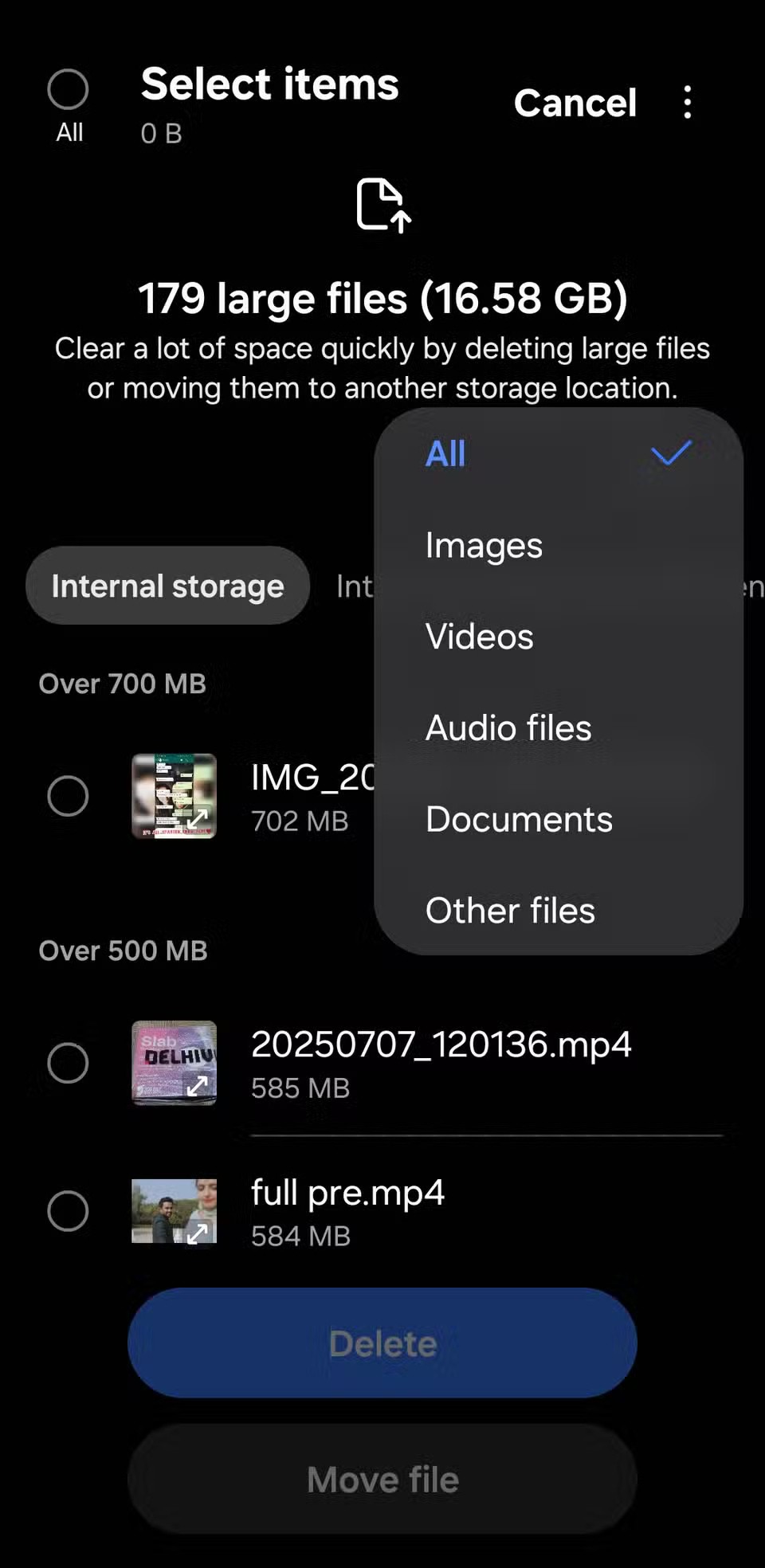
Οι κάμερες των τηλεφώνων Samsung είναι εξαιρετικές για λήψη βίντεο 4K, αλλά όλο αυτό το ευκρινές, υψηλής ποιότητας βίντεο μπορεί να καταλάβει γρήγορα χώρο αποθήκευσης. Εάν δεν μπορείτε να το διαγράψετε, μπορείτε να μετακινήσετε ορισμένα από τα μεγαλύτερα βίντεό σας στο cloud για να ελευθερώσετε χώρο στο τηλέφωνό σας.
Η εφαρμογή Samsung Gallery ενσωματώνεται με το OneDrive, διευκολύνοντας την αποθήκευση μεγάλων βίντεο. Το OneDrive σάς παρέχει 5 GB δωρεάν αποθηκευτικού χώρου, αλλά μπορείτε να κάνετε αναβάθμιση στο πρόγραμμα Microsoft 365 Basic για 100 GB αποθηκευτικού χώρου με 2 $/μήνα.
Αν προτιμάτε τις υπηρεσίες cloud της Google, η εφαρμογή Google Photos σάς επιτρέπει να δημιουργείτε αντίγραφα ασφαλείας μεγάλων αρχείων βίντεο μεμονωμένα. Για να τα βρείτε εύκολα, ανοίξτε το μενού Αποθήκευση , πατήστε Μεγάλα αρχεία και χρησιμοποιήστε το αναπτυσσόμενο φίλτρο για να επιλέξετε Βίντεο .
1. Διαγράψτε τα "άλλα αρχεία"
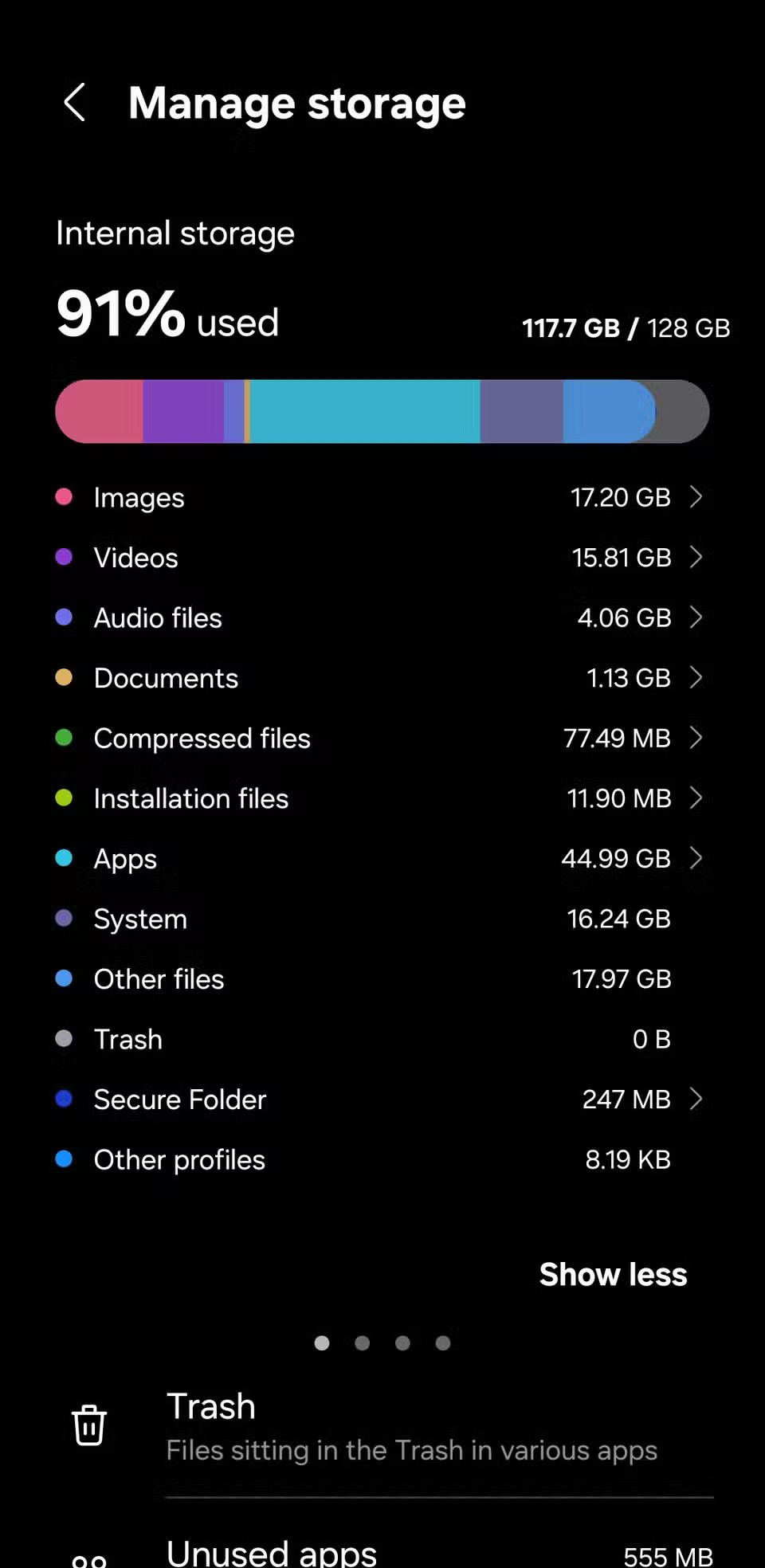
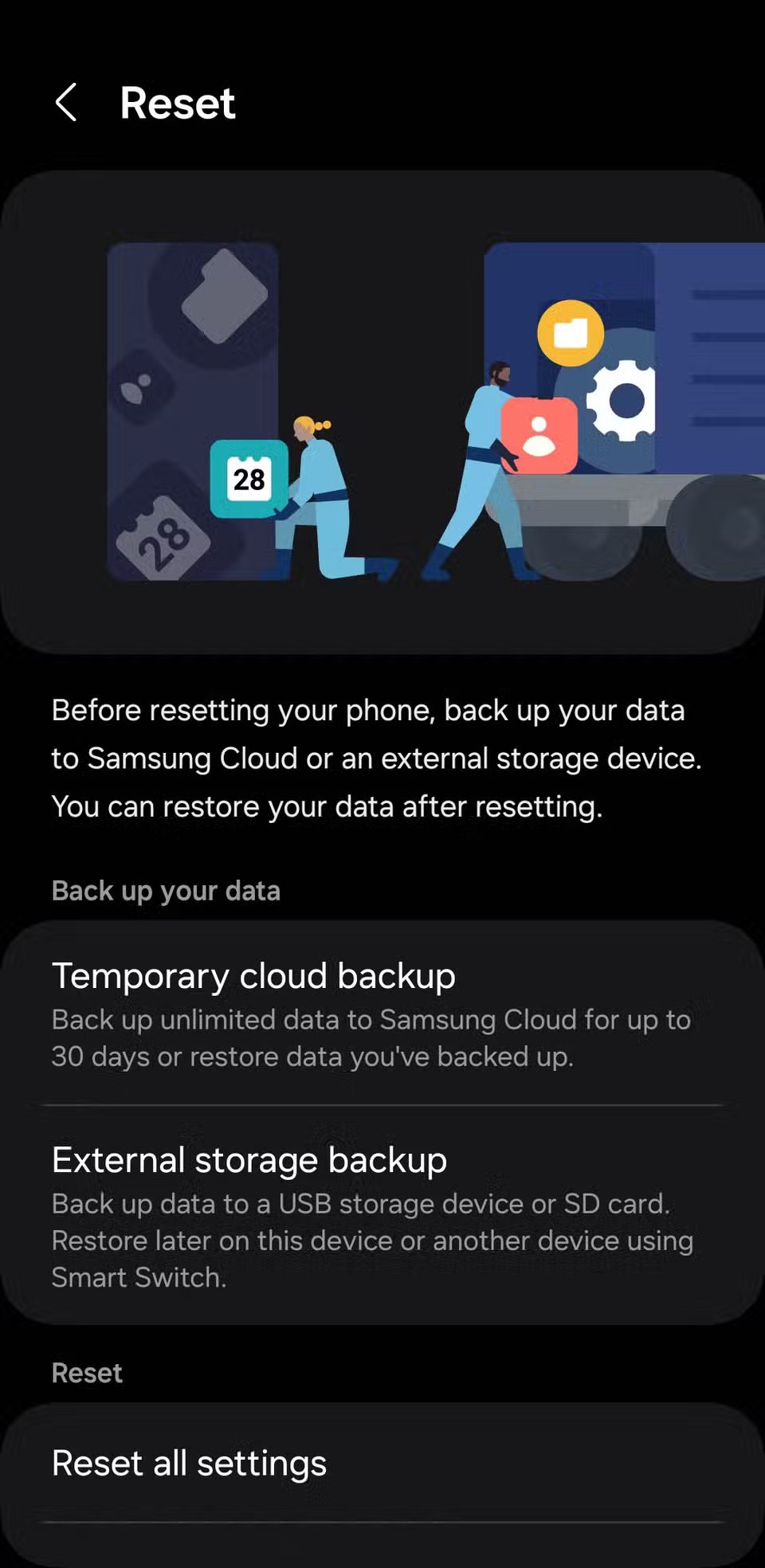
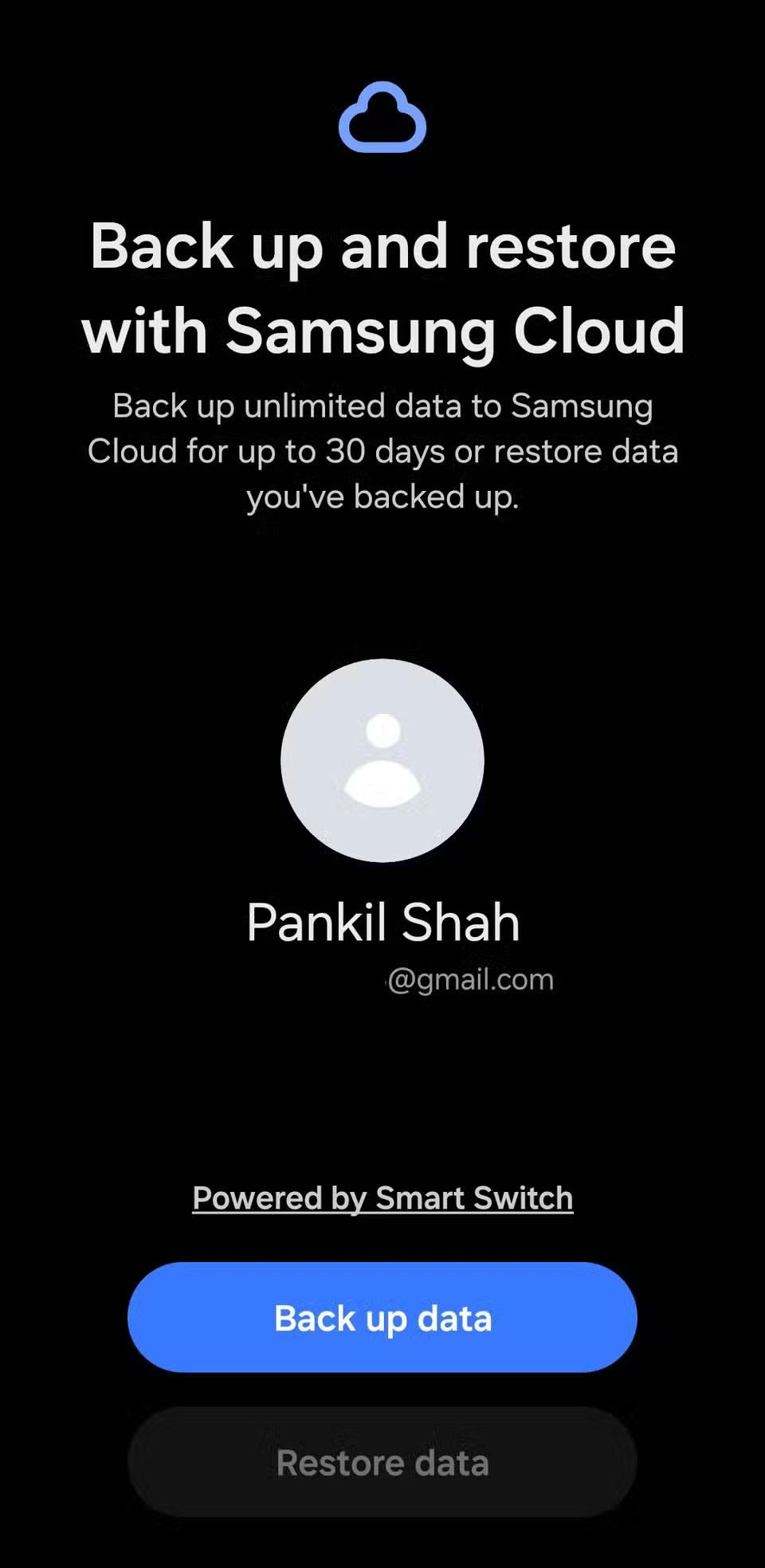
Είναι φυσιολογικό για τους Άλλους να χρησιμοποιούν κάποιο χώρο αποθήκευσης . Αλλά αν καταλαμβάνει ασυνήθιστα μεγάλο χώρο, ο πιο αποτελεσματικός τρόπος για να ανακτήσετε λίγο χώρο είναι να πραγματοποιήσετε επαναφορά εργοστασιακών ρυθμίσεων. Τα καλά νέα είναι ότι η Samsung προσφέρει μια δωρεάν λειτουργία προσωρινής δημιουργίας αντιγράφων ασφαλείας στο cloud που αποθηκεύει τα δεδομένα του τηλεφώνου σας για έως και 30 ημέρες. Δημιουργεί αντίγραφα ασφαλείας των εφαρμογών, των ρυθμίσεων, των μηνυμάτων, του ιστορικού κλήσεων, ακόμη και της διάταξης της αρχικής οθόνης σας.
Μπορείτε να χρησιμοποιήσετε το cloud backup για να επαναφέρετε με ασφάλεια τις εργοστασιακές ρυθμίσεις χωρίς να χάσετε δεδομένα. Και μόλις το κάνετε, πιθανότατα θα δείτε μια σημαντική μείωση στην κατηγορία Άλλος αποθηκευτικός χώρος.
Αφού κάνετε root το τηλέφωνό σας Android, έχετε πλήρη πρόσβαση στο σύστημα και μπορείτε να εκτελέσετε πολλούς τύπους εφαρμογών που απαιτούν πρόσβαση root.
Τα κουμπιά στο τηλέφωνό σας Android δεν προορίζονται μόνο για τη ρύθμιση της έντασης ήχου ή την ενεργοποίηση της οθόνης. Με μερικές απλές τροποποιήσεις, μπορούν να γίνουν συντομεύσεις για γρήγορη λήψη φωτογραφιών, παράλειψη τραγουδιών, εκκίνηση εφαρμογών ή ακόμα και ενεργοποίηση λειτουργιών έκτακτης ανάγκης.
Αν αφήσατε τον φορητό υπολογιστή σας στη δουλειά και έχετε μια επείγουσα αναφορά να στείλετε στον προϊστάμενό σας, τι πρέπει να κάνετε; Χρησιμοποιήστε το smartphone σας. Ακόμα πιο εξελιγμένο, μετατρέψτε το τηλέφωνό σας σε υπολογιστή για να κάνετε πολλαπλές εργασίες πιο εύκολα.
Το Android 16 διαθέτει γραφικά στοιχεία οθόνης κλειδώματος για να αλλάζετε την οθόνη κλειδώματος όπως θέλετε, καθιστώντας την οθόνη κλειδώματος πολύ πιο χρήσιμη.
Η λειτουργία Picture-in-Picture για Android σάς βοηθά να συρρικνώσετε το βίντεο και να το παρακολουθήσετε σε λειτουργία picture-in-picture, παρακολουθώντας το βίντεο σε μια άλλη διεπαφή, ώστε να μπορείτε να κάνετε άλλα πράγματα.
Η επεξεργασία βίντεο σε Android θα γίνει εύκολη χάρη στις καλύτερες εφαρμογές και λογισμικό επεξεργασίας βίντεο που παραθέτουμε σε αυτό το άρθρο. Βεβαιωθείτε ότι θα έχετε όμορφες, μαγικές και κομψές φωτογραφίες για να μοιραστείτε με φίλους στο Facebook ή το Instagram.
Το Android Debug Bridge (ADB) είναι ένα ισχυρό και ευέλικτο εργαλείο που σας επιτρέπει να κάνετε πολλά πράγματα, όπως εύρεση αρχείων καταγραφής, εγκατάσταση και απεγκατάσταση εφαρμογών, μεταφορά αρχείων, root και flash custom ROM, δημιουργία αντιγράφων ασφαλείας συσκευών.
Με εφαρμογές αυτόματου κλικ. Δεν θα χρειάζεται να κάνετε πολλά όταν παίζετε παιχνίδια, χρησιμοποιείτε εφαρμογές ή εργασίες που είναι διαθέσιμες στη συσκευή.
Ενώ δεν υπάρχει μαγική λύση, μικρές αλλαγές στον τρόπο φόρτισης, χρήσης και αποθήκευσης της συσκευής σας μπορούν να κάνουν μεγάλη διαφορά στην επιβράδυνση της φθοράς της μπαταρίας.
Το τηλέφωνο που αγαπούν πολλοί αυτή τη στιγμή είναι το OnePlus 13, επειδή εκτός από το ανώτερο υλικό, διαθέτει επίσης ένα χαρακτηριστικό που υπάρχει εδώ και δεκαετίες: τον αισθητήρα υπερύθρων (IR Blaster).
Το Google Play είναι βολικό, ασφαλές και λειτουργεί καλά για τους περισσότερους ανθρώπους. Υπάρχει όμως ένας ολόκληρος κόσμος εναλλακτικών καταστημάτων εφαρμογών εκεί έξω—μερικά που προσφέρουν ανοιχτότητα, μερικά που δίνουν προτεραιότητα στην ιδιωτικότητα και μερικά που είναι απλώς μια διασκεδαστική αλλαγή ρυθμού.
Το TWRP επιτρέπει στους χρήστες να αποθηκεύουν, να εγκαθιστούν, να δημιουργούν αντίγραφα ασφαλείας και να επαναφέρουν το υλικολογισμικό στις συσκευές τους χωρίς να ανησυχούν για το ενδεχόμενο να επηρεαστεί η κατάσταση της συσκευής κατά το root, το flash ή την εγκατάσταση νέου υλικολογισμικού σε συσκευές Android.
Αν νομίζετε ότι γνωρίζετε καλά τη συσκευή Galaxy σας, το Good Lock θα σας δείξει πόσα περισσότερα μπορεί να κάνει.
Οι περισσότεροι από εμάς αντιμετωπίζουμε τη θύρα φόρτισης του smartphone μας σαν να είναι η μοναδική της δουλειά να διατηρεί την μπαταρία ενεργή. Αλλά αυτή η μικρή θύρα είναι πολύ πιο ισχυρή από ό,τι νομίζουμε.
Αν έχετε κουραστεί από γενικές συμβουλές που δεν λειτουργούν ποτέ, ορίστε μερικές που έχουν μεταμορφώσει αθόρυβα τον τρόπο που τραβάτε φωτογραφίες.
Τα περισσότερα παιδιά προτιμούν να παίζουν παρά να διαβάζουν. Ωστόσο, αυτά τα παιχνίδια για κινητά που είναι ταυτόχρονα εκπαιδευτικά και ψυχαγωγικά θα προσελκύσουν τα μικρά παιδιά.
Δείτε το Digital Wellbeing στο τηλέφωνό σας Samsung για να δείτε πόσο χρόνο σπαταλάτε στο τηλέφωνό σας κατά τη διάρκεια της ημέρας!
Η εφαρμογή ψεύτικων κλήσεων σάς βοηθά να δημιουργείτε κλήσεις από το δικό σας τηλέφωνο για να αποφύγετε αμήχανες, ανεπιθύμητες καταστάσεις.
Αν θέλετε πραγματικά να προστατεύσετε το τηλέφωνό σας, ήρθε η ώρα να αρχίσετε να το κλειδώνετε για να αποτρέψετε την κλοπή, καθώς και να το προστατεύσετε από hacking και απάτες.
Η θύρα USB στο τηλέφωνο Samsung σας χρησιμεύει για περισσότερα από απλή φόρτιση. Από τη μετατροπή του τηλεφώνου σας σε επιτραπέζιο υπολογιστή έως την τροφοδοσία άλλων συσκευών, αυτές οι λιγότερο γνωστές εφαρμογές θα αλλάξουν τον τρόπο που χρησιμοποιείτε τη συσκευή σας.
Αφού κάνετε root το τηλέφωνό σας Android, έχετε πλήρη πρόσβαση στο σύστημα και μπορείτε να εκτελέσετε πολλούς τύπους εφαρμογών που απαιτούν πρόσβαση root.
Τα κουμπιά στο τηλέφωνό σας Android δεν προορίζονται μόνο για τη ρύθμιση της έντασης ήχου ή την ενεργοποίηση της οθόνης. Με μερικές απλές τροποποιήσεις, μπορούν να γίνουν συντομεύσεις για γρήγορη λήψη φωτογραφιών, παράλειψη τραγουδιών, εκκίνηση εφαρμογών ή ακόμα και ενεργοποίηση λειτουργιών έκτακτης ανάγκης.
Αν αφήσατε τον φορητό υπολογιστή σας στη δουλειά και έχετε μια επείγουσα αναφορά να στείλετε στον προϊστάμενό σας, τι πρέπει να κάνετε; Χρησιμοποιήστε το smartphone σας. Ακόμα πιο εξελιγμένο, μετατρέψτε το τηλέφωνό σας σε υπολογιστή για να κάνετε πολλαπλές εργασίες πιο εύκολα.
Το Android 16 διαθέτει γραφικά στοιχεία οθόνης κλειδώματος για να αλλάζετε την οθόνη κλειδώματος όπως θέλετε, καθιστώντας την οθόνη κλειδώματος πολύ πιο χρήσιμη.
Η λειτουργία Picture-in-Picture για Android σάς βοηθά να συρρικνώσετε το βίντεο και να το παρακολουθήσετε σε λειτουργία picture-in-picture, παρακολουθώντας το βίντεο σε μια άλλη διεπαφή, ώστε να μπορείτε να κάνετε άλλα πράγματα.
Η επεξεργασία βίντεο σε Android θα γίνει εύκολη χάρη στις καλύτερες εφαρμογές και λογισμικό επεξεργασίας βίντεο που παραθέτουμε σε αυτό το άρθρο. Βεβαιωθείτε ότι θα έχετε όμορφες, μαγικές και κομψές φωτογραφίες για να μοιραστείτε με φίλους στο Facebook ή το Instagram.
Το Android Debug Bridge (ADB) είναι ένα ισχυρό και ευέλικτο εργαλείο που σας επιτρέπει να κάνετε πολλά πράγματα, όπως εύρεση αρχείων καταγραφής, εγκατάσταση και απεγκατάσταση εφαρμογών, μεταφορά αρχείων, root και flash custom ROM, δημιουργία αντιγράφων ασφαλείας συσκευών.
Με εφαρμογές αυτόματου κλικ. Δεν θα χρειάζεται να κάνετε πολλά όταν παίζετε παιχνίδια, χρησιμοποιείτε εφαρμογές ή εργασίες που είναι διαθέσιμες στη συσκευή.
Ενώ δεν υπάρχει μαγική λύση, μικρές αλλαγές στον τρόπο φόρτισης, χρήσης και αποθήκευσης της συσκευής σας μπορούν να κάνουν μεγάλη διαφορά στην επιβράδυνση της φθοράς της μπαταρίας.
Το τηλέφωνο που αγαπούν πολλοί αυτή τη στιγμή είναι το OnePlus 13, επειδή εκτός από το ανώτερο υλικό, διαθέτει επίσης ένα χαρακτηριστικό που υπάρχει εδώ και δεκαετίες: τον αισθητήρα υπερύθρων (IR Blaster).
















